Gizli yazılım hazinelerini bulmayı benim kadar seviyorsanız, Google’ın ChromeOS işletim sistemi benzeri olmayan bir üretkenlik oyun alanıdır.
ChromeOS, her dört haftada bir çıkan yeni sürümlerle ve aşağı yukarı her zaman geliştirme aşamasında olan ve keşfedilmeyi bekleyen yeni ‘n’ süslü özelliklerle sürekli bir evrim halindedir. Bu kurulumun en iyi yanı, Android dahil olmak üzere diğer birçok platformun aksine, Google’ın en yeni ve en harika ChromeOS özelliklerinin genellikle özel bir anahtarın arkasına gizlenmiş olması ve kitlelere sunulmadan çok önce herhangi bir Chromebook’ta mevcut olmasıdır.
Bu sadece bir meselede demektir saniyeciddi şekilde şekil değiştiren bazı şeyleri, başka biri daha kokusunu almadan haftalar hatta aylar önce ortaya çıkarabilir ve etkinleştirebilirsiniz.
El Googensplat’ın bir süredir sanal ocakta kaynadığı yeni bir ChromeOS çoklu görev iyileştirmesinde durum bu. Olduğunda bile sonsuz dikkat çekecek türden bir özellik değil. yapmak resmi olarak lansman, ancak tüm yıl boyunca Chromebook’unuz için karşılaştığınız en yararlı geliştirmelerden biri olabilir.
Sana neyle ilgili olduğunu göstereyim.
[Get fresh Googley tips in your inbox every Friday with my Android Intelligence newsletter. Three things to try every Friday!]
ChromeOS çoklu görev geleceği
Pekala – açtığınız her tarayıcının veya uygulama penceresinin sağ üst köşesindeki o küçük kutuyu biliyor musunuz? Genellikle böyle bir durumda değilse pencereyi büyütmenize veya zaten büyütülmüşse tam ekran olmayan bir boyuta geri yüklemenize izin veren pencere?
Google’ın en son geliştirme aşamasındaki ChromeOS güncellemelerinden biriyle, bu basit küçük kutu en iyi dostunuz ve çalışma ortamınız için anında iyileştirme kaynağı olur.
Chromebook’unuzun yeni pencere düzeni kurulumunu etkinleştirdikten sonra, fareyi bu kutunun üzerine getirdiğinizde, son derece kullanışlı yeni pencere yakalama seçenekleri ortaya çıkar:
 JR
JRÇoğu oldukça açıklayıcı. Tek bir tıklamayla, baktığınız uygulama veya pencereyi yarım ekran haline getirebilirsiniz, böylece dikey ekran alanınızın tam olarak %50’sini kaplar; kısmi ekran durumu, onu 2/3- veya 1/3-genişlik düzenine kaydırmak veya tam ekran durumu – ki bilirsiniz.
Ayrıca, belirli taraf mevcut uygulamanızı veya pencerenizi özellikle ilgili yapının sol veya sağ kısmına zaplamak için bu ilk iki seçenek içinde.
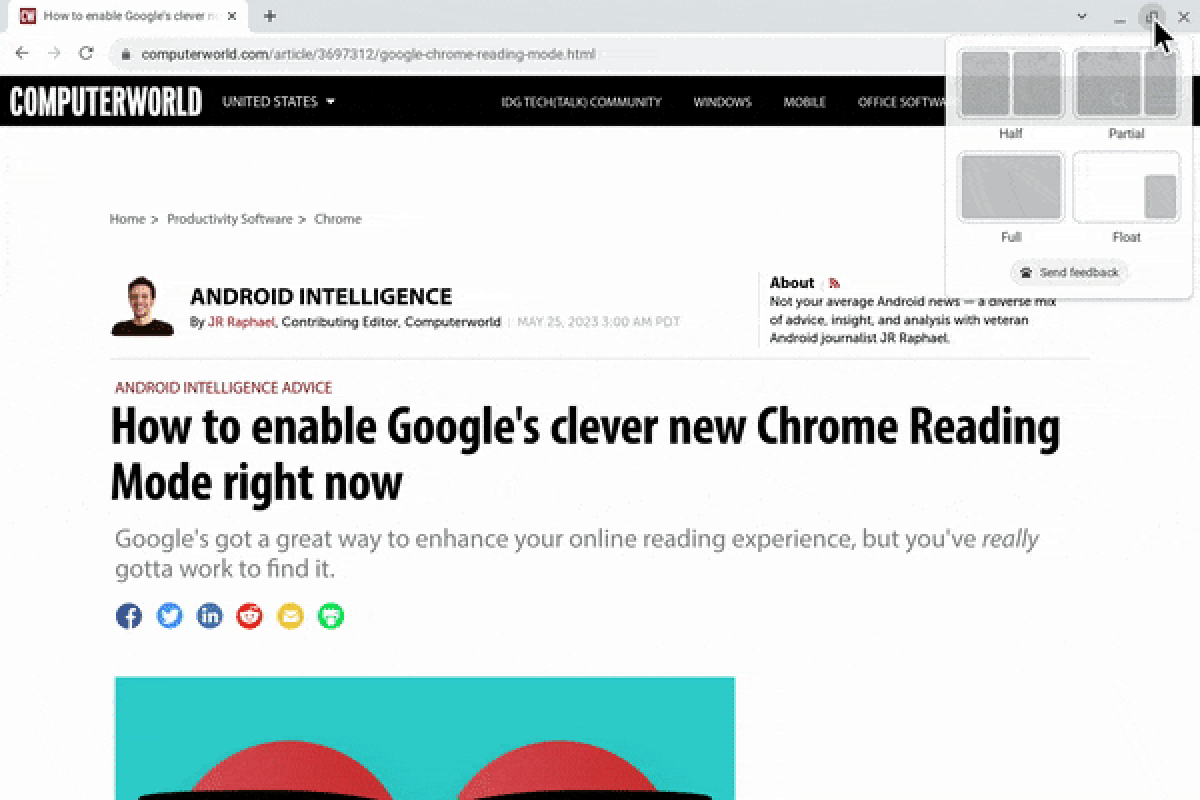 JR
JRFena değil, değil mi? Ancak bu zarif görünen özelliğin gerçek parlaklığı, son seçenek — “Yüzer” adı verilen seçenek.
Açık olan herhangi bir uygulama veya pencerede o kötü çocuğu tıkladığınızda, baktığınız her şey ekranınızın sağ alt köşesindeki küçük bir kutuya düşecektir. Ancak çılgın kısım şu: Bu durumda, uygulamanız veya pencereniz her zaman görüntülediğiniz diğer her şeyin üstünde kalacaktır. Bu size saklamanın kolay bir yolunu verir herhangi bir şey siz başka şeyler üzerinde çalışırken daima bir referans noktası olarak görünür.
Doğru durumda bu, sizi sonsuz ileri geri geçiş yapmaktan veya ekran genişliğinden taviz vermekten kurtaran, şekil değiştiren bir üretkenlik süper gücü olabilir. Ne zaman bir şeyi sürekli görüş alanında tutmak isterseniz – hesap makinesi, takvim, karibu karikatürü, adını siz koyun – sadece o gizli seçeneğe basın ve bam: Her şeyin üstünde ve görünür kalacak, başka ne olursa olsun yapıyor olabilirsiniz.
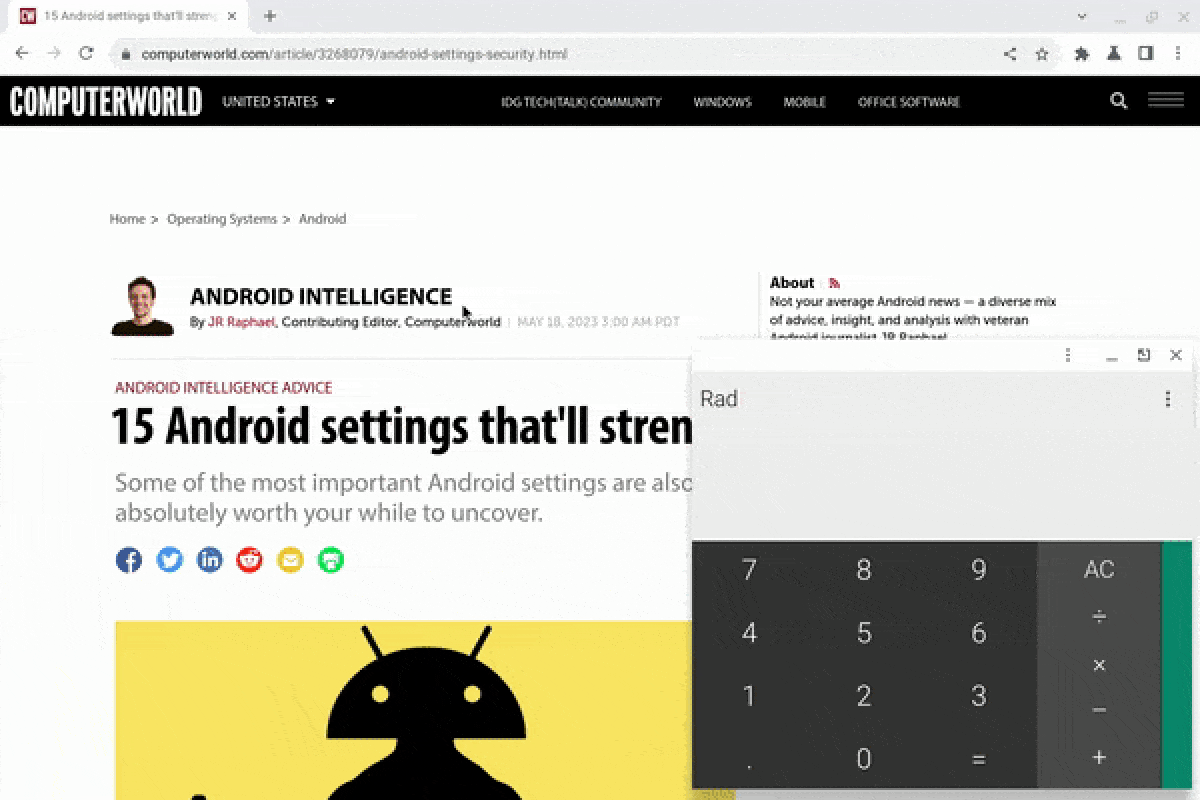 JR
JRÖzetle, bu yeni ChromeOS iyileştirmesinin amacı budur. Şimdi, kendi Chromebook’unuzda etkinleştirmeye hazırsanız, programınızda yaklaşık 20 saniye ayırın ve bunu gerçekleştirelim.
Beş adımlı Chromebook çoklu görev yükseltmeniz
Yemin ederim: Bu, muhtemelen çekebileceğiniz kadar hızlı ve acısız bir ayarlamadır.
Beş adım, olabildiğince kolay:
- Önünüzde hangi Chromebook varsa yeni bir tarayıcı penceresi açın.
- Tip krom:bayraklar adres çubuğuna.
- Tip pencere düzeni gelen ekranda arama kutusuna yazın.
- “Yeni Pencere Düzeni Menüsü” etiketli satırı görüyor musunuz? Yanındaki kutuyu tıklayın ve “Varsayılan” yerine “Etkin” olarak değiştirin.
- Ekranın altındaki mavi Yeniden Başlat düğmesine tıklayın.
İşte bu kadar: Chromebook’unuz yeniden başladığında, imlecinizi herhangi bir uygulamanın veya pencerenin sağ üst köşesindeki büyütme veya geri yükleme kutusunun üzerine getirebilirsiniz ve keşfetmeyi yeni bitirdiğimiz yeni seçenekleri bulacaksınız.
Mutlu yakalama!
Daha fazla Googley bilgisi mi istiyorsunuz? Haftalık bültenime kaydolun her Cuma gelen kutunuza denemek için üç şey almak için.
Telif hakkı © 2023 IDG Communications, Inc.
